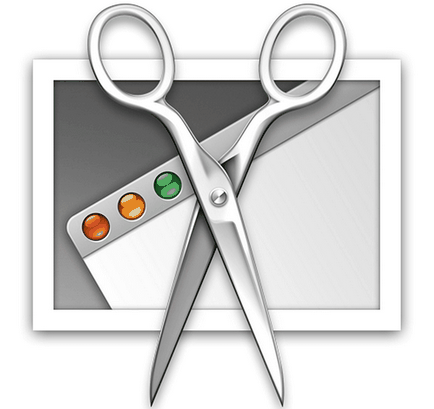
Chiar și în timpul unui împrumut de pe Internet, de exemplu, în serviciul Moneyveo, poate fi necesar să trimiteți un ecran de e-mail al ecranului. Dar cum să obțineți o astfel de imagine? Pentru a face acest lucru, utilizați anumite comenzi rapide de la tastatură sau descărcați programe speciale.
Cum se fac capturi de ecran utilizatorilor Windows?
- Pe tastatură, găsiți și faceți clic pe butonul Print Screen. Dacă utilizați un laptop, este posibil să fie necesar să apăsați combinația Fn + Print Screen. În același timp, întregul desktop este copiat în clipboard. Dacă doriți să faceți un ecran al unui program deschis în acest moment, trebuie să apăsați Alt + Print Screen (pe laptop: Fn + Alt + Print Screen).
Și cum fac o fotografie a unui utilizator Windows 8 și 10? Pentru a face acest lucru, selectați combinația Win + Print Screen. Rezultatul este un instantaneu care captează complet "Desktop". Acesta va fi salvat în dosarul "Imagini".
Program pentru screenshot-uri de "Scissors" în Windows 7
Acest program vă permite să obțineți atât o imagine instantanee a întregului ecran cât și a ferestrei active. Pentru aceasta, deschideți-l prin Start. în programele standard. Apoi, în meniul de sus al "Foarfece", trebuie să selectați fila Creare. specificați zona pe care doriți să o "fotografiați", faceți clic pe Salvați ca și definiți locația pentru stocarea instantaneului.
Cum fac o captură de ecran a unui utilizator Macintosh?
sistem de operare Macintosh, utilizatorul poate obține o captură de ecran a ecranului, selectați combinația de taste ⌘ Cmd + Shift + 3. Dacă trebuie să „ia o imagine“ a părților sale individuale, este necesar să se aplice o combinație ⌘ Cmd + Shift + 4 și defini-o cu cursorul. O combinație ⌘ Cmd + Shift + 4 și un spațiu după ce face o captură de ecran a unei ferestre deschise în acest moment.
În toate aceste cazuri, imaginea va fi salvată în "Desktop". Și dacă adăugați tasta Ctrl la combinații. fotografia va fi în clipboard.
Software gratuit pentru a crea capturi de ecran
După instalarea unuia dintre următoarele programe speciale pe computerul dvs., capturile de ecran se pot face cu 1-2 clicuri. Acesta este un mod foarte convenabil și rapid de a obține poze. Va fi suficient să apăsați tasta Print Screen. selectați zona dorită de pe ecran și faceți clic pe pictograma sub forma unei dischete (adică, salvați). Programul va oferi să aleagă un loc pe computer pentru a plasa imaginea sau pentru a oferi o legătură cu ea.
Printre cele mai populare simple și programe: Capture FastStone, Snagit, ScreenCapture, LightShot, JShot, Screenshot Creator, PicPick, Shotnes, ecran Presso și altele. Ultimul dintre aceste programe vă permite să realizați capturi de ecran de înaltă înălțime. De exemplu, pentru a captura imaginea mai multor pagini simultan.
Deci, pentru a face o fotografie a desktop-ului, utilizatorul dispozitivului de pe platforma iOS trebuie să apese și să dea apăsat butoanele Enable (Activare) și Home (Acasă). În câteva secunde, imaginea este salvată în folderul Foto.
Capturile de ecran Android sunt salvate întotdeauna în Galerie. Dar ei le primesc în moduri diferite. Depinde de versiunea platformei și de producătorul dispozitivului:
- utilizatorii de versiunea 2.x și de mai jos trebuie să instaleze o aplicație specială pentru aceasta;
- începând cu versiunile Android 3.2 și până la versiunea 4, se pot face prin menținerea butonului Programs Recent;
- proprietarii dispozitivului Android 4 vor primi o imagine pe ecran ținând apăsate butoanele de reducere a volumului și de alimentare;
- Dispozitivele Samsung din sistemul Android vă oferă posibilitatea de a realiza o fotografie de ecran prin menținerea butoanelor Back și Home / Home și Power. Utilizatorii dispozitivelor HTC pe Android pot face capturi de ecran utilizând butoanele Acasă și alimentare.
În epoca tehnologiei computerelor, capacitatea de a face capturi de ecran accelerează multe procese. Nu pierde timpul încercând să aducă undeva documente nu au nevoie pentru a apela și să descrie locul în fișierul care necesită atenție, și așa mai departe. Luați un instantaneu al părții din dreapta a documentului / imaginii și trimiteți-l prin e-mail.
Articole similare
Trimiteți-le prietenilor: